最新のUbuntuサーバーエディションを使用している場合は、ウェルカムメッセージに、Ubuntuサーバープラットフォームに関係のないプロモーションリンクがあることに気付いたかもしれません。
すでにご存知かもしれませんが、 MOTD 、 Mの略語 エッセージO f T 彼はD ay、Linuxシステムでログインするたびにウェルカムメッセージを表示します。
通常、ウェルカムメッセージには、OSのバージョン、基本的なシステム情報、公式ドキュメントリンク、最新のセキュリティアップデートなどを読むためのリンクが含まれています。これは、SSH経由またはローカルマシンでログインするたびに通常表示されるものです。 。
ただし、最近、ターミナルのウェルカムメッセージにいくつかの追加リンクが表示されるようになりました。私はすでにこのリンクに何度か気づきましたが、気にせず、クリックしたこともありませんでした。
これが私のUbuntu18.04LTSサーバーに表示されるターミナルのウェルカムメッセージです。
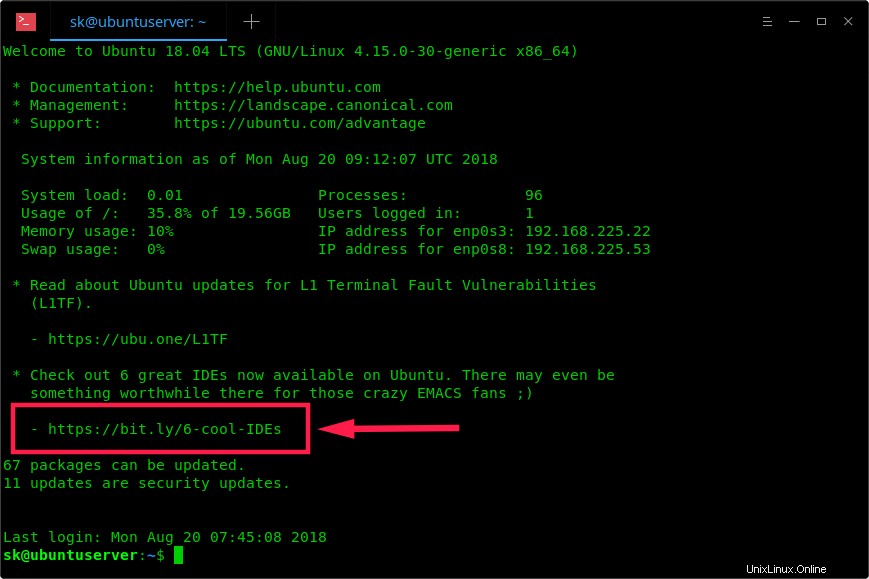
上のスクリーンショットでわかるように、 bit.lyもあります リンクとUbuntuwikiリンク ウェルカムメッセージで。これは何だろうと思う人もいるかもしれません。
ウェルカムメッセージのリンクについて心配する必要はありません。広告のように見えるかもしれませんが、実際には商用広告ではありません。リンクは実際にはUbuntu公式ブログを指しています。 およびUbuntuwiki 。
前に述べたように、リンクの1つは関連性がなく、Ubuntuサーバーに関連する詳細がありません。そもそも広告と呼んだのはそのためです。
ほとんどの人はbit.lyリンクにアクセスしないと思います。しかし、好奇心からこれらのリンクにアクセスし、外部リンクを指しているだけだと気づいてがっかりする人もいます。
unshorten.itなどの任意のURLunshortnersサービスを使用して、実際のリンクにアクセスする前に、それらがどこにつながるかを確認できます。または、プラス記号( + )を入力することもできます )bit.lyリンクの最後に、それらがどこにつながるか、およびリンクに関するいくつかの統計を確認します。
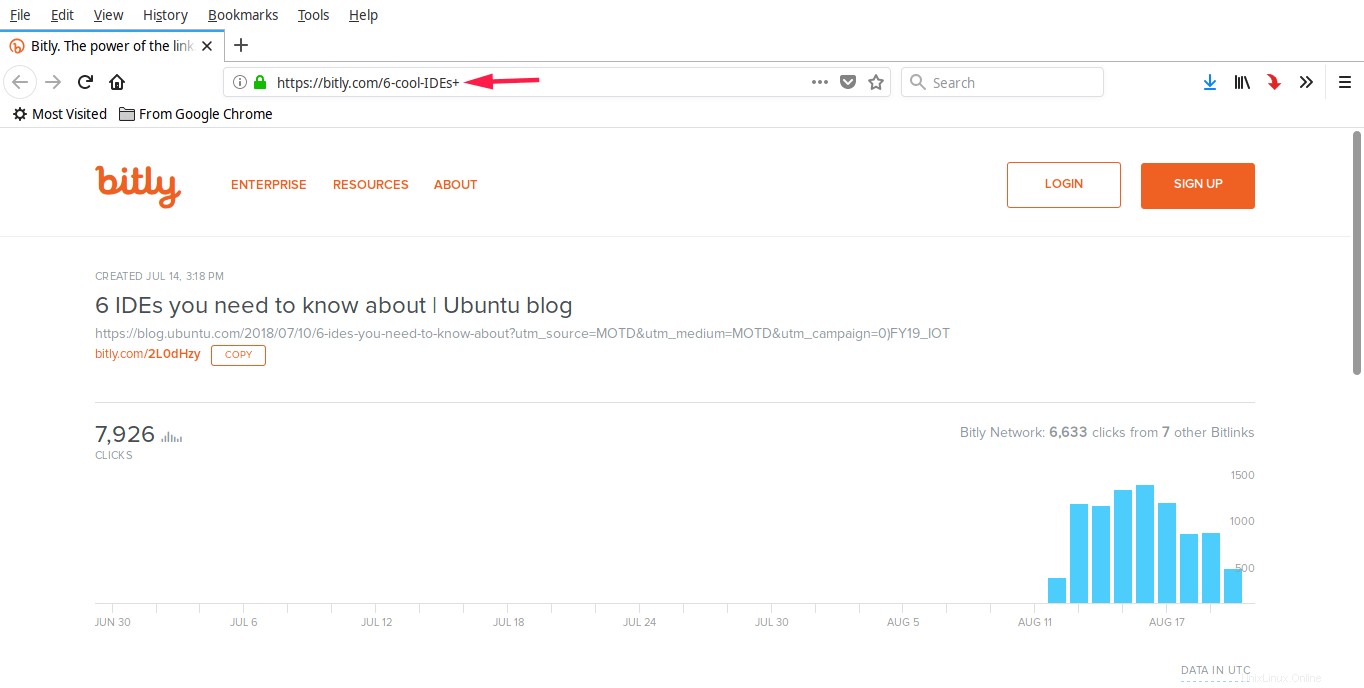
。
MOTDとは何ですか、またどのように機能しますか?
2009年、ダスティンカークランド CanonicalからUbuntuにMOTDの概念を導入しました。これは、管理者またはdistroパッケージが/etc/update-motd.d/*に実行可能スクリプトを追加できるようにする柔軟なフレームワークです。 ログイン時に表示される有益で興味深いメッセージを生成する場所。
もともとはLandscape(Canonicalの商用サービス)用に実装されていましたが、他のディストリビューションメンテナはこの機能が便利であると判断し、独自のディストリビューションでもこの機能を採用しました。
/etc/update-motd.d/を見ると Ubuntuシステムの場所に、一連のスクリプトが表示されます。一般的な「ウェルカム」バナーを印刷します。次のリンクは、OSのヘルプがどこにあるかを示す3つのリンクを印刷します。もう1つは、ローカルシステムで利用可能なパッケージ更新の数をカウントして表示します。もう1つは、再起動が必要かどうかなどを示します。
Ubuntu 17.04以降、開発者は /etc/update-motd.d/50-motd-newsを追加しました。 、ウェルカムメッセージにいくつかの追加情報を含めるためのスクリプト。追加情報は次のとおりです。
- ShellShock、Heartbleedなどの重要な重要情報
- 保守終了(EOL)メッセージ、新機能の可用性など。
- Ubuntu公式ブログやUbuntuに関するその他のニュースで公開されたいくつかの楽しく有益な投稿。
非同期で、起動後約60秒で、systemdタイマーが「/etc/update-motd.d/50-motd-news --force」を実行します。 "スクリプト。/etc/default/motd-news で定義された3つの構成変数をソースします 脚本。デフォルト値は次のとおりです。ENABLED=1 、URLS="https://motd.ubuntu.com" 、WAIT="5" 。
/etc/default/motd-newsの内容は次のとおりです。 ファイル:
$ cat /etc/default/motd-news # Enable/disable the dynamic MOTD news service # This is a useful way to provide dynamic, informative # information pertinent to the users and administrators # of the local system ENABLED=1 # Configure the source of dynamic MOTD news # White space separated list of 0 to many news services # For security reasons, these must be https # and have a valid certificate # Canonical runs a service at motd.ubuntu.com, and you # can easily run one too URLS="https://motd.ubuntu.com" # Specify the time in seconds, you're willing to wait for # dynamic MOTD news # Note that news messages are fetched in the background by # a systemd timer, so this should never block boot or login WAIT=5
MOTDは完全にカスタマイズ可能であるため、完全に無効にできます(ENABLED=0 )、必要に応じてスクリプトを変更または追加し、待機時間を秒単位で変更します。
MOTDが有効になっている場合、そのsystemdタイマージョブは各URLをループし、1行あたり80文字、最大10行にトリミングし、/var/cache/motd-news 。
このsystemdタイマージョブは、/var/cache/motd-newsを再実行して更新します。 12時間ごと。ユーザーがログインすると、/ var / cache/motd-newsの内容が画面に出力されます。これがMOTDの仕組みです。
また、カスタムユーザーエージェント文字列は /etc/update-motd.d/50-motd-newsに含まれています コンピュータに関する情報を報告するファイル。 /etc/update-motd.d/50-motd-newsを調べると ファイルの場合、次のコードが表示されます:
# Piece together the user agent USER_AGENT="curl/$curl_ver $lsb $platform $cpu $uptime"をつなぎ合わせます
つまり、MOTDレトリバーはオペレーティングシステムのリリースを報告します 、ハードウェアプラットフォーム 、CPUタイプ および稼働時間 Canonicalへ。
MOTDの基本的な考え方を理解していただければ幸いです。
トピックに戻りましょう。この機能は必要ありません。無効にする方法は?それでもウェルカムメッセージのプロモーションリンクが気になり、永久に無効にしたい場合は、次の方法で無効にすることができます。
Ubuntuサーバーでターミナルのウェルカムメッセージで広告を無効にする
これらの広告を無効にするには、次のファイルを編集します。
$ sudo vi /etc/default/motd-news
次の行を見つけて、その値を 0に設定します (ゼロ)。
[...] ENABLED=0 [...]
ファイルを保存して閉じます。次に、システムを再起動して、ウェルカムメッセージにUbuntuブログからのリンクが表示されているかどうかを確認します。
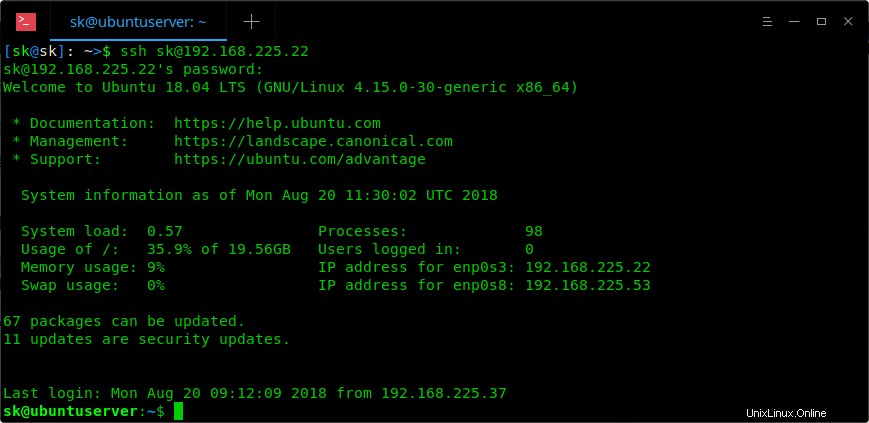
見る?現在、UbuntuブログとUbuntuwikiからのリンクはありません。
Ubuntuシステムを再起動する代わりに、motd-newsサービスを再起動することもできます。
$ sudo systemctl restart motd-news
そして、今のところこれですべてです。これがお役に立てば幸いです。
出典と参照:
- https://bugs.launchpad.net/ubuntu/+source/base-files/+bug/1701068/comments/11